Win10系統強制結束后臺任務的方法
時間:2023-08-08 09:09:13作者:極光下載站人氣:184
很多小伙伴都喜歡將win10系統設置為自己電腦中的操作系統,因為在Win10中,我們不僅可以對電腦進行各種個性化設置,還可以使用Win10中的功能來幫助我們解決電腦使用過程中遇到的各種問題。有的小伙伴在使用Win10系統的過程中,可能會遇到軟件卡死的情況,這時我們可以選擇進入任務管理器頁面,然后在該頁面中找到卡死的進程,最后右鍵單擊選擇“結束任務”選項即可。有的小伙伴可能不清楚具體的操作方法,接下來小編就來和大家分享一下Win10系統強制結束后臺任務的方法。
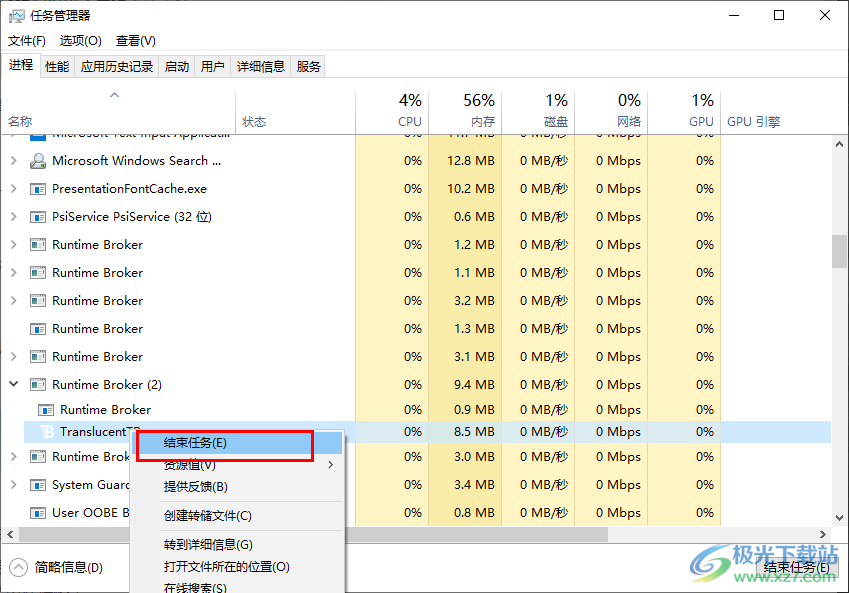
方法步驟
1、第一步,我們在桌面下方的任務欄中右鍵單擊空白處,然后在菜單列表中找到“任務管理器”選項,打開該選項
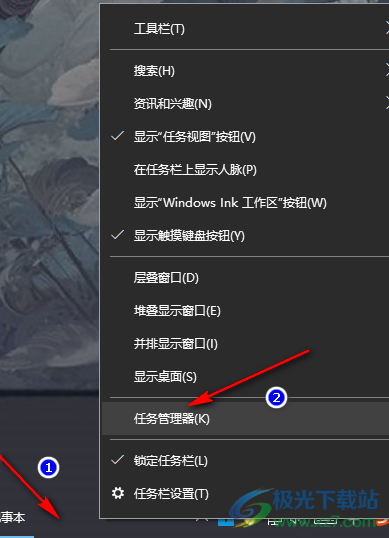
2、第二步,我們也可以使用快捷鍵“Ctrl+Alt+Delete”組合鍵來打開任務管理器
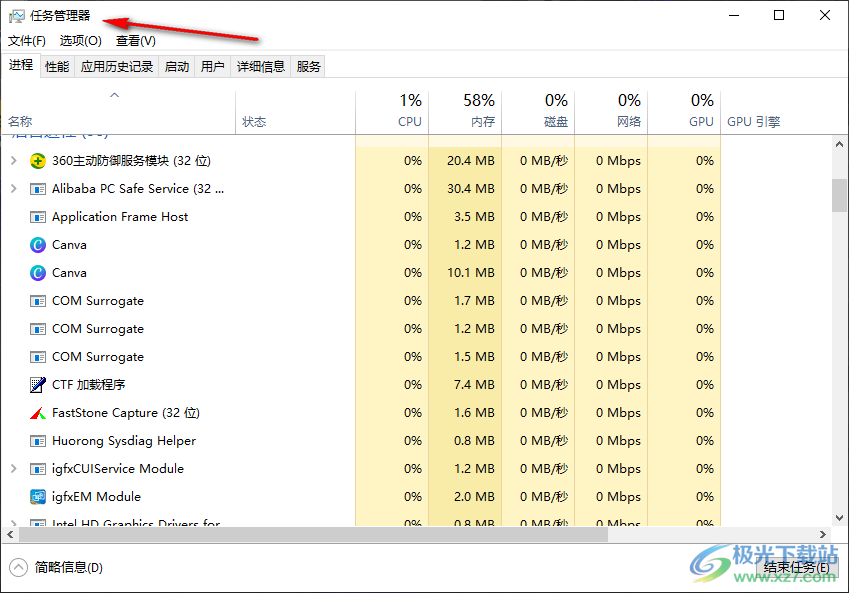
3、第三步,進入任務管理器頁面之后,我們在該頁面中就可以看到當前電腦中的所有進程以及他們的CPU、內存、磁盤等的占用情況了
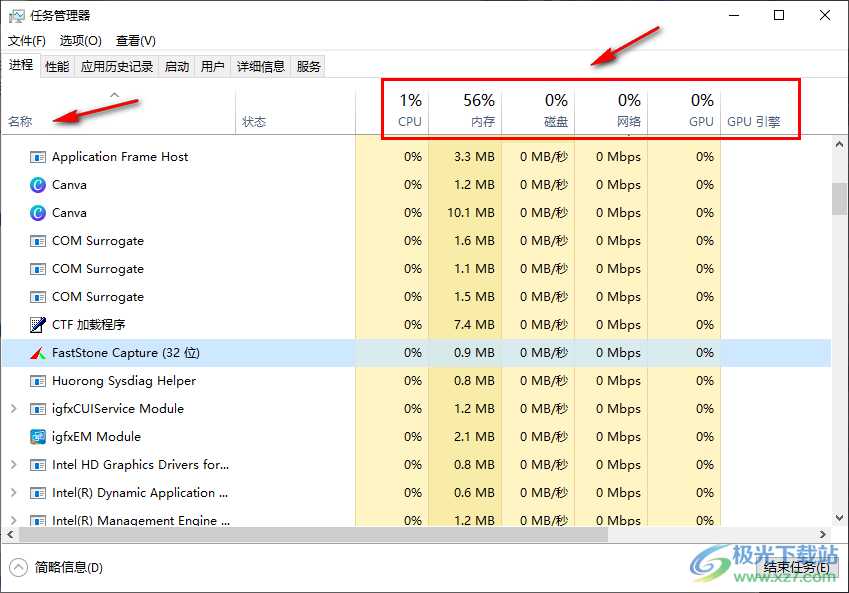
4、第四步,找到自己想要結束的程序,然后右鍵單擊選擇“結束任務”選項
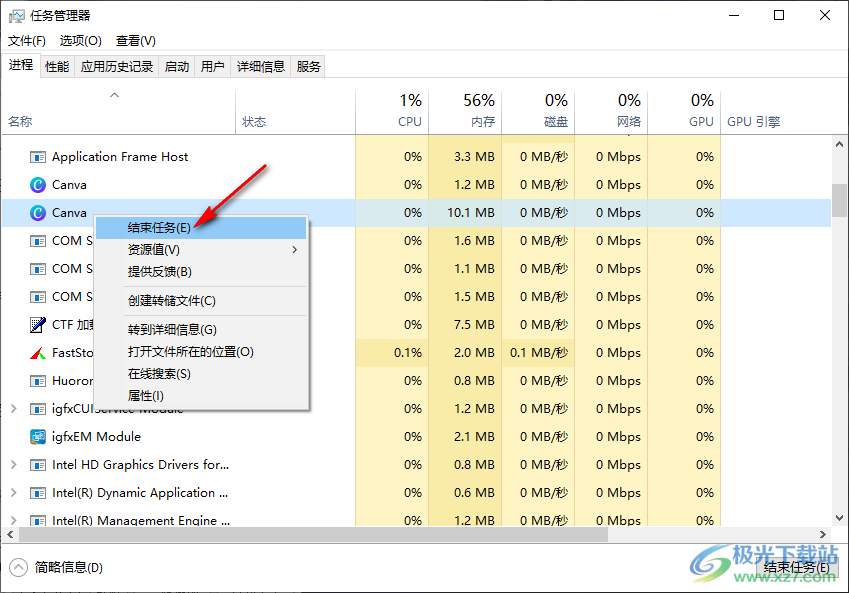
5、第五步,當我們只想要結束軟件中的某一個進程時,我們打開軟件左側的箭頭圖標,然后在下拉列表中找到進程,右鍵單擊選擇“結束任務”即可
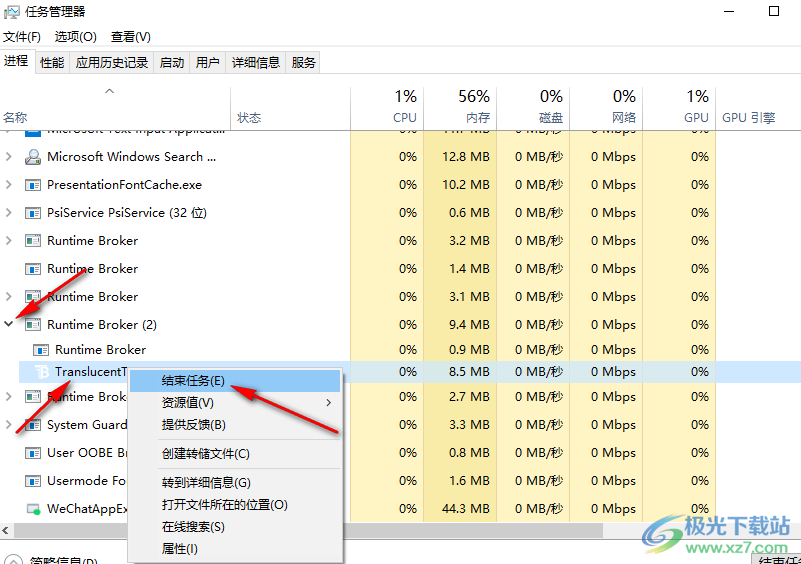
以上就是小編整理總結出的關于Win10系統強制結束后臺任務的方法,我們進入任務管理器頁面,然后在該頁面中找到自己想要關閉的軟件,然后右鍵單擊選擇“結束任務”選項即可,感興趣的小伙伴快去試試吧。

大小:4.00 GB版本:64位單語言版環境:Win10
- 進入下載
網友評論